เมื่อคุณได้รับอีเมล อุปกรณ์ Android จะแจ้งให้คุณทราบพร้อมการแจ้งเตือน หากไม่มีอะไรสำคัญ คุณมักจะปิดการแจ้งเตือนจนกว่าคุณจะพร้อมที่จะจัดการกับมัน แต่ถ้าคุณได้รับการแจ้งเตือนของ Gmail เป็นจำนวนมาก คุณจะต้องจัดการกับมันทันทีที่คุณเปิดแอป
ด้วยอีเมลที่อาจมีความสำคัญ คุณอาจไม่มีทางเลือกอื่นนอกจากต้องเปิดอีเมลแต่ละฉบับแล้วทิ้ง แต่มีวิธีที่ง่ายกว่าในการจัดการกับอีเมลที่คุณรู้ว่าคุณจะไม่สนใจ ด้วยคุณสมบัติการปัดของ Gmail คุณสามารถลบหรือเก็บถาวรอีเมลเหล่านั้นได้เร็วกว่าที่เคย แต่คุณจะต้องตั้งค่าก่อน
วิธีลบหรือบันทึกอีเมล Gmail ของคุณด้วยการปัด
หากคุณไม่เคยจัดการกับตัวเลือกการปัดของ Gmail คุณจะสังเกตเห็นว่าระบบจะตั้งค่าให้เก็บอีเมลถาวรเมื่อคุณปัด หากคุณต้องการลบด้านหนึ่งและอีกด้านเก็บถาวร คุณจะต้องทำดังต่อไปนี้ ไปที่ การตั้งค่า > การตั้งค่าทั่วไป (ตัวเลือกแรกที่ด้านบน) > การดำเนินการปัด.
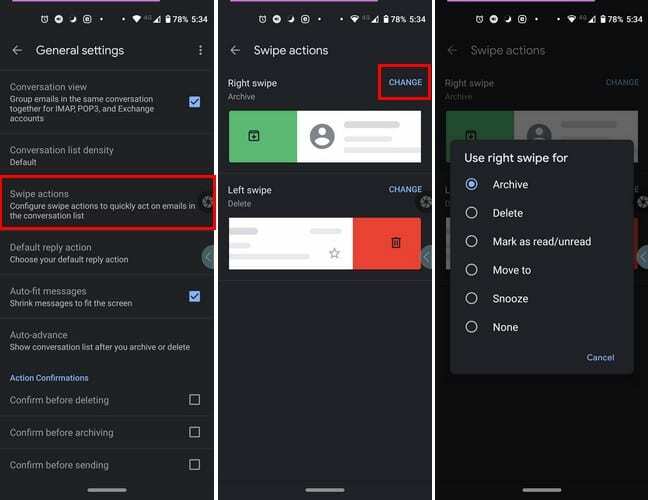
วิธีเปลี่ยน Gmail Swipe Action ใน iPadOS 14.1
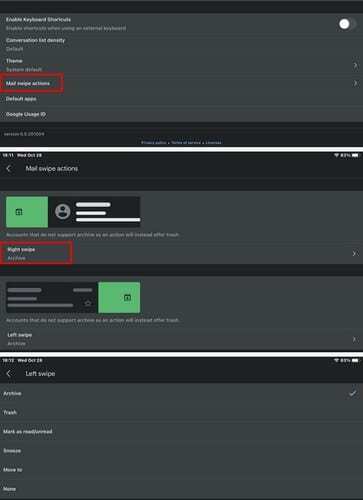
หากต้องการเปลี่ยนการดำเนินการปัดใน Gmail สำหรับ iPadOS 14.1 จะคล้ายกับ Android เปิด Gmail แล้วแตะที่บรรทัดเมนูแล้วไปที่ การตั้งค่า > การดำเนินการปัดเมล > แตะที่การปัดที่คุณต้องการแก้ไขก่อน > เลือกการดำเนินการ
. ทำซ้ำขั้นตอนสำหรับอีกด้านหนึ่ง ตัวเลือกที่คุณเลือกจะมีเครื่องหมายถูกอยู่ทางด้านขวา เมื่อคุณเลือกสิ่งที่คุณปัดไปทางขวาและซ้ายเพื่อทำ คุณก็พร้อมแล้วบทสรุป
เมื่อสิ่งที่คุณต้องทำเพื่อลบหรือเก็บถาวรอีเมลถูกล้าง การอัปเดตอีเมลของคุณก็เป็นเรื่องง่าย สิ่งนี้มีประโยชน์อย่างยิ่งเมื่อคุณได้รับเมลขยะจำนวนมาก คุณคิดว่าคุณสมบัติการปัดสามารถใช้การปรับปรุงได้หรือไม่?